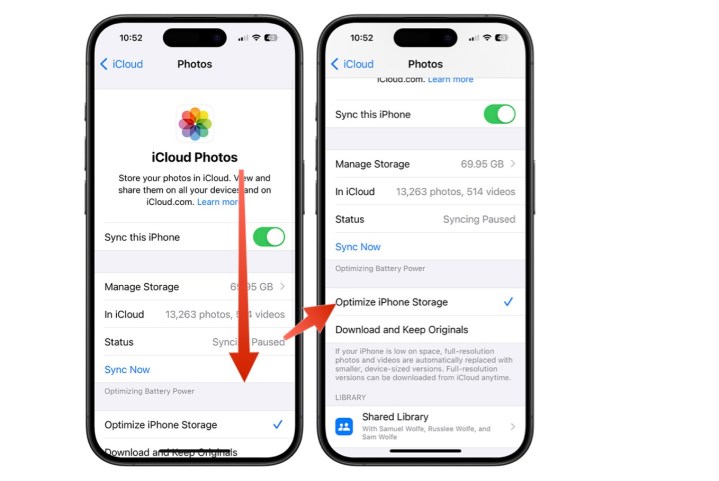Cómo liberar espacio en tu iPhone (6 formas sencillas)

Tu iPhone tiene almacenamiento limitado. Cuando está lleno, tienes dos opciones: liberar espacio o comprar un teléfono nuevo. La primera opción es más económica, pero requiere un poco de esfuerzo determinar qué archivos eliminar de su teléfono.
Afortunadamente, Apple ofrece varias soluciones que hacen que el proceso sea un poco menos doloroso, ya sea que estés usando el iPhone 15 , iPhone 15 Plus o un modelo anterior. Puede resultar molesto quedarse sin espacio en tu iPhone, pero tienes muchas formas de solucionarlo.
Así que, sin más preámbulos, aquí te explicamos cómo liberar espacio en tu iPhone.

Cómo ver el almacenamiento en tu iPhone
Siempre es una buena idea comprobar el estado de almacenamiento de tu iPhone de vez en cuando, incluso si no te has quedado sin espacio por completo. Siga estos pasos para encontrar esta información.
Paso 1: Primero, toca la aplicación Configuración en tu iPhone.
Paso 2: elige General , seguido de Almacenamiento de iPhone .

Paso 3: En esta página, verás un resumen de cuánto almacenamiento estás usando en tu iPhone en comparación con el máximo permitido. Al desplazarse hacia abajo, también puede ver qué elementos utilizan más almacenamiento. De forma predeterminada, la lista está organizada por Tamaño , aunque esto se puede cambiar a Nombre y Fecha de último uso .

Cómo liberar espacio de almacenamiento en iPhone
Existen varios métodos para liberar espacio de almacenamiento en su iPhone, algunos son más simples que otros. Estos son los métodos enumerados desde el más fácil hasta el más desafiante.
Paso 1: ¿Cuántas aplicaciones tienes instaladas en tu iPhone? Si hay demasiados para contarlos, probablemente haya más de unos pocos que sea mejor eliminar. Recuerde, siempre puede reinstalar las aplicaciones de la App Store si alguna vez desea volver a utilizarlas. Además de desinstalar aplicaciones, también puedes "descargarlas". Esto le permite eliminar aplicaciones que no usa con frecuencia mientras conserva los documentos y datos para cuando los reinstale. Para eliminar o descargar una aplicación, vaya a la aplicación Configuración y luego elija General . Desde allí, elija Almacenamiento de iPhone . A continuación, busque y toque la aplicación que desea eliminar. En la página siguiente, elija Eliminar o Descargar y luego confirme.
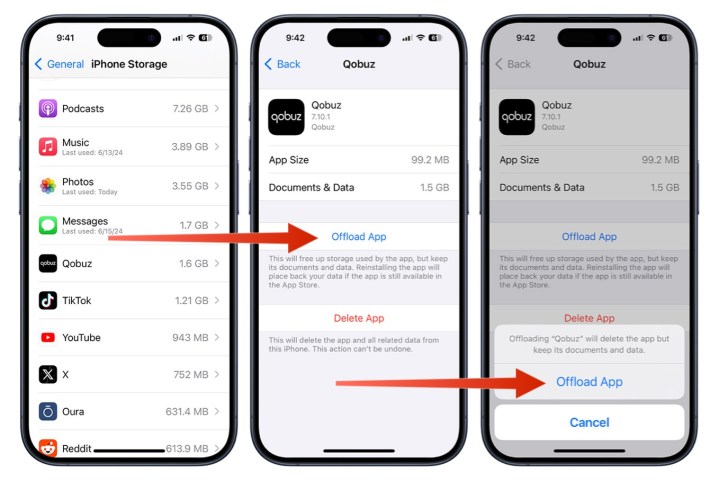
Paso 2: Otra forma de liberar almacenamiento en tu iPhone es eliminar el caché de la aplicación Safari. Cuando visita un sitio web por primera vez, su navegador descarga todos los archivos necesarios para mostrar la página. Luego, estos archivos se almacenan en un caché para que la próxima vez que visite el mismo sitio, el contenido pueda cargarse desde el almacenamiento de su dispositivo en lugar de descargarse nuevamente. Si bien esto puede acelerar los tiempos de carga de la página, también consume espacio de almacenamiento en su dispositivo. Para borrar el caché, abra la aplicación Configuración y elija Safari . Luego, desplácese hacia abajo en la página y toque Borrar historial y datos del sitio web . Tendrás la opción de eliminar el caché de Última hora, Hoy, Hoy y ayer o Todo el historial . Una vez que hayas hecho tu selección, toca Borrar historial .
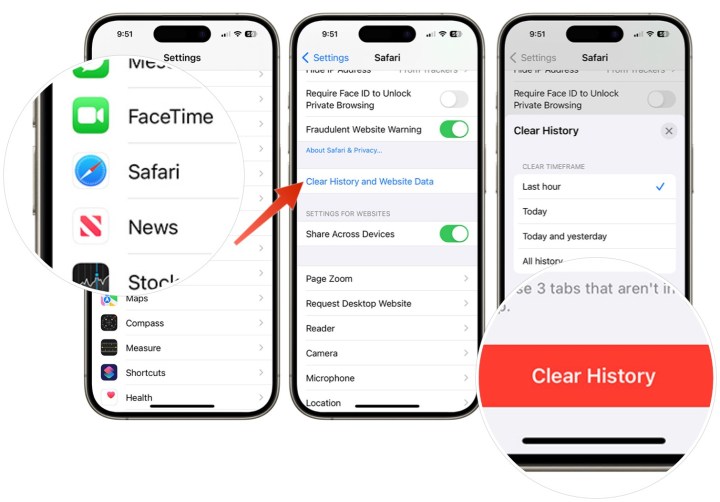
Paso 3: Otra forma de liberar espacio en tu iPhone es eliminando iMessages antiguos. Para comenzar, vaya nuevamente a la aplicación Configuración . Desplázate hacia abajo y luego selecciona Mensajes . A continuación, toque Guardar mensajes en Historial de mensajes. Elija cuánto tiempo desea conservar los mensajes: 30 días, 1 año o para siempre . Si eliges cualquiera de las dos primeras, los mensajes comenzarán a eliminarse inmediatamente al realizar la selección.
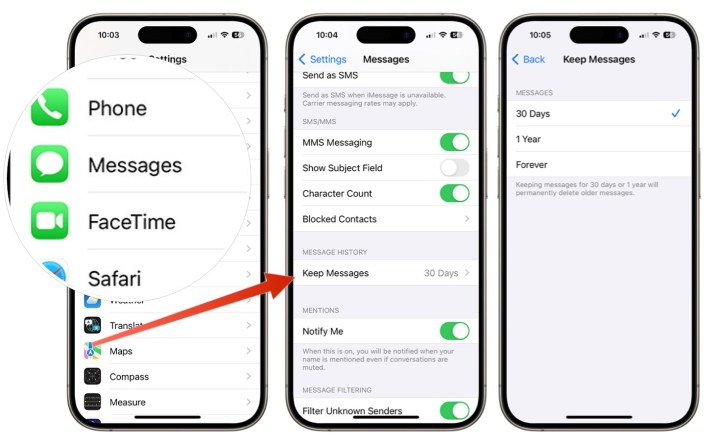
Paso 4: Las fotos y los vídeos son una manera maravillosa de recordar personas y eventos importantes, pero también ocupan mucho espacio de almacenamiento en dispositivos como los iPhone. Por eso es importante eliminar periódicamente las fotos y vídeos no deseados para liberar espacio de almacenamiento. Para hacerlo, vaya a la aplicación Fotos y luego elija una imagen o video que desee eliminar. Luego, toque el ícono Eliminar en la parte inferior derecha de la aplicación. Elija Eliminar foto (o Eliminar video ) para eliminarlo de su biblioteca. Nota: Eliminar un archivo de su biblioteca de Fotos en realidad no lo elimina y, por lo tanto, restaura el espacio de almacenamiento. En su lugar, lo envía a la carpeta Eliminados recientemente en la aplicación, donde permanecerá durante unos 30 días antes de que se elimine automáticamente. Para eliminar archivos inmediatamente, también deberá ingresar a esta carpeta y eliminarlos.

Paso 5: ¿Descargas tu contenido de Apple Music a tu dispositivo? Si es así, puedes eliminar este contenido para ahorrar espacio de almacenamiento. Sin embargo, hacerlo significa que para acceder a las canciones nuevamente, deberás estar en línea para transmitirlas. Para eliminar el contenido almacenado de Apple Music, acceda a la aplicación Música de su iPhone. Toca Biblioteca en la parte inferior de la aplicación. Seleccione Descargado . Elija las listas de reproducción, artistas, álbumes o canciones que desea eliminar. Toque el ícono de tres puntos en la parte superior de la página, luego elija Eliminar de la biblioteca . Confirme tocando Eliminar . Puede realizar pasos similares para eliminar contenido en la aplicación Podcasts del iPhone.
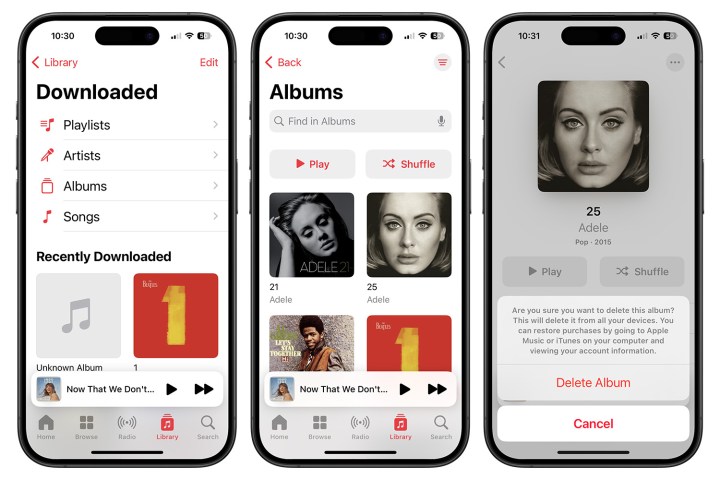
Paso 6: Otro método para liberar almacenamiento en tu iPhone es eliminando archivos. Esto requiere ingresar a la aplicación Archivos y buscar contenido para eliminar. Para comenzar, toque la aplicación Archivos en iPhone. En el menú Explorar, elija En mi iPhone . Presione con fuerza el archivo o carpeta que desea eliminar, luego toque Eliminar en el menú. Confirma tu selección.

Más formas de liberar espacio en el iPhone con fotos
Con respecto a la aplicación Fotos, hay algunos pasos adicionales que puedes seguir para eliminar espacio en tu iPhone.
Paso 1: Primero, puedes suscribirte a iCloud , el dispositivo de almacenamiento en la nube de Apple.
Paso 2: Una vez que lo hagas, podrás sincronizar tus fotos con iCloud. Para hacerlo, vaya a la aplicación Configuración y toque su nombre en la parte superior. Desplázate hacia abajo y luego elige iCloud . Seleccione Fotos en Aplicaciones que usan iCloud. Active Sincronizar este iPhone para que sus fotos y videos se sincronicen y almacenen en la nube.
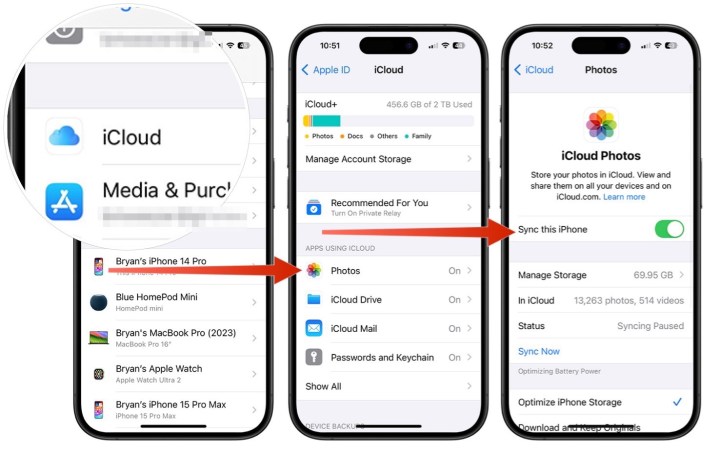
Paso 3: Estos pasos por sí solos no mejorarán la situación de almacenamiento en su dispositivo. Para que esto suceda, en esta misma página selecciona Optimizar almacenamiento del iPhone . Cuando se selecciona esta opción, las imágenes y videos de resolución completa se reemplazan por versiones más pequeñas del tamaño de un dispositivo. Pero no te preocupes, las versiones completas se pueden descargar en cualquier momento en iCloud.